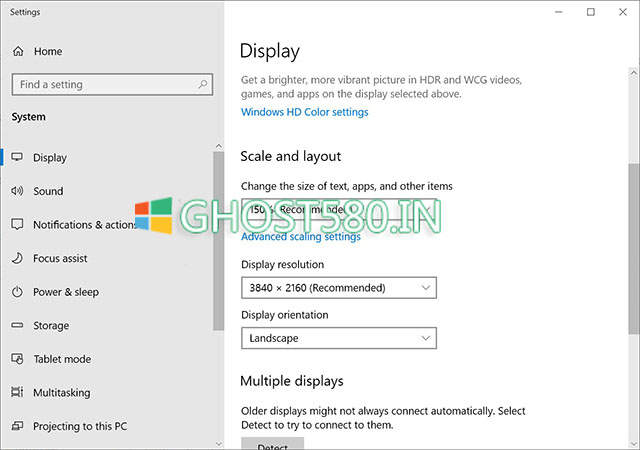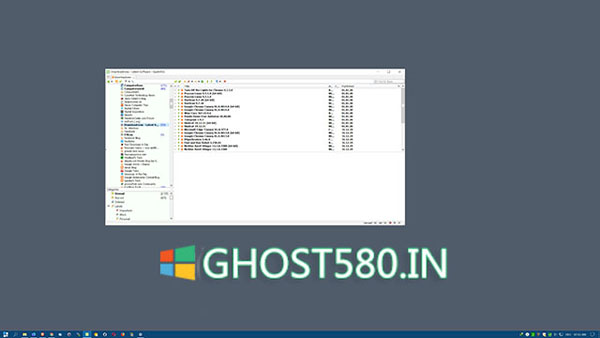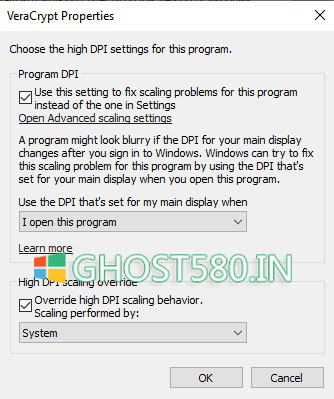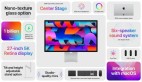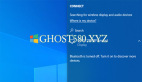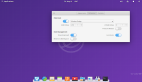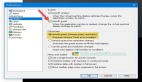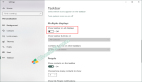您可能已经知道,我上个月从LG购买了一台全新的4K显示器,以进一步提高生产率,并查看4K在Windows上有多好。 我曾经在分辨率为1920x1080的HP Full HD显示器上工作,虽然这在很长一段时间内还不错,但我经常遇到一些问题,尤其是在同时显示两个浏览器窗口时。
最大的问题是许多网站增加了正确显示内容所需的最小宽度。 以前,我可以并排显示大多数站点,它们可以很好地显示,但是我放大显示它们的时间却大大增加了。
在windows 10设备上可以很好地安装4K监视器; 立即检测到分辨率,并且Windows加载了通用驱动程序时,从LG下载最新的驱动程序和颜色配置文件以安装显示器并不难。
windows 10自动将显示比例设置为150%,以确保文本,应用程序和其他项目的大小在设备上不会太小; 这对于本机Windows控件和某些内置应用程序效果很好。
使用4K显示器的用户可能会遇到的最大问题是,许多Win32程序不支持高分辨率的显示。 尽管您仍然可以运行这些程序,但您会注意到文本和信息以几乎不可读的形式显示(除非您的视力很好,但即使那样,随着时间的流逝,您的视力也会受到损害)。
以我最喜欢的提要阅读器QuiteRSS为例; 这是程序默认在4K显示器上显示的方式:
文字是可读的,但至少在我看来,这使眼睛感到压力。许多程序提供了处理此问题的选项。 QuiteRSS允许您更改选项中的字体大小和其他参数。
问题是:由于没有可以调整的全局设置,因此您只能对系统上运行的每个程序进行调整。
更糟糕的是,某些程序,尤其是不再更新的较旧程序,可能根本不提供这些设置。使用这些程序时,可以使用屏幕上的放大镜,但这并不是真正的解决方案。
即使程序仍在积极开发中,也可能无法完美支持高DPI。诸如PeaZip之类的流行应用程序仅在最近才更新,而诸如新的Malwarebytes 4.0之类的其他应用程序仍然可能具有较高的DPI问题。
但是微小的文本和界面元素只是问题的一部分。如果您在多台显示器上运行windows 10(如我必须对其进行测试),您可能会注意到文本模糊,元素看起来尺寸过大或元素看起来模糊。 Microsoft在其网站上有一个支持页面,突出显示Windows缩放问题。
创建了DPI Fix之类的程序来解决该问题。
后一种问题的一种解决方法是在高DPI设置上禁用显示缩放。 您只需右键单击程序可执行文件,然后从上下文菜单中选择属性。 您可以在此处切换到“兼容性”选项卡,然后在此处激活“更改高DPI设置”按钮以打开DPI选项。
将“使用此设置解决此程序的缩放问题,而不是设置中的问题”设置为“当我打开此程序时”。
选中“高DPI缩放比例替代”选项“替代高DPI缩放比例行为。缩放依据”,并将其设置为“系统”。